媒体
本指南概述了支持的视频和音频格式,描述了如何控制音频、获取有关可用网络摄像头和麦克风等的信息。
编解码器
Google Chrome 和 Chromium 在几个方面有所不同,包括它们支持的音频和视频编解码器集合。
下表显示了相应 Browser 的代码库支持的编解码器。
| Chromium | Google Chrome | |
|---|---|---|
| AAC | 支持 | |
| AV1 | 支持 | 支持 |
| FLAC | 支持 | 支持 |
| H.264 | 支持 | |
| HEVC | 支持 | |
| MP3 | 支持 | 支持 |
| Opus | 支持 | 支持 |
| Theora | 支持 | 支持 |
| Vorbis | 支持 | 支持 |
| VP8 | 支持 | 支持 |
| VP9 | 支持 | 支持 |
| WAV | 支持 | 支持 |
正如您所看到的,Google Chrome 支持某些 Chromium 不支持的编解码器。原因是这些编解码器是专有的,在没有从相应的专利持有者那里获得许可证的情况下,不能在开源或商业项目中使用。
不同的编解码器有不同的专利持有者。例如,要使用 H.264,公司必须从 Via LA 公司获得许可证。您可以在其网站上阅读有关其许可条款的更多信息。
专有编解码器
专利持有者不会向仅作为最终产品的一部分部署给最终用户的软件(例如 JxBrowser 这样的库)授权编解码器。
为了在您的产品中支持专有编解码器,您需要获取适当的许可证并启用以下专有功能:
Engine engine = Engine.newInstance(
EngineOptions.newBuilder(renderingMode)
.enableProprietaryFeature(ProprietaryFeature.AAC)
.enableProprietaryFeature(ProprietaryFeature.H_264)
.enableProprietaryFeature(ProprietaryFeature.HEVC)
.build());
val engine = Engine.newInstance(
EngineOptions.newBuilder(renderingMode)
.enableProprietaryFeature(ProprietaryFeature.AAC)
.enableProprietaryFeature(ProprietaryFeature.H_264)
.enableProprietaryFeature(ProprietaryFeature.HEVC)
.build())
有了许可证并启用了专有功能后,您将能够加载包含 AAC、HEVC 和 H.264 格式的网页,并播放音频和视频文件,就像在 Google Chrome 中一样。默认情况下,专有编解码器是禁用的。
重要提示:H.264、HEVC 和 AAC 编解码器是专有组件。启用这些编解码器即表示您已知晓 H.264、HEVC 和 AAC 是专有组件,并且您需要获得相应的许可证才能使用它们。欲了解更多信息,您可以联系专利持有者:Via LA Licensing。TeamDev 对您使用 H.264、HEVC 和 AAC 编解码器不承担任何责任。
视频
JxBrowser 完全支持 HTML5 的 <video> 元素,并能够播放支持格式的视频。
如果库无法播放视频,或者不支持视频格式,JxBrowser 会建议下载该视频文件。有关管理下载的指南,请参阅下载部分。
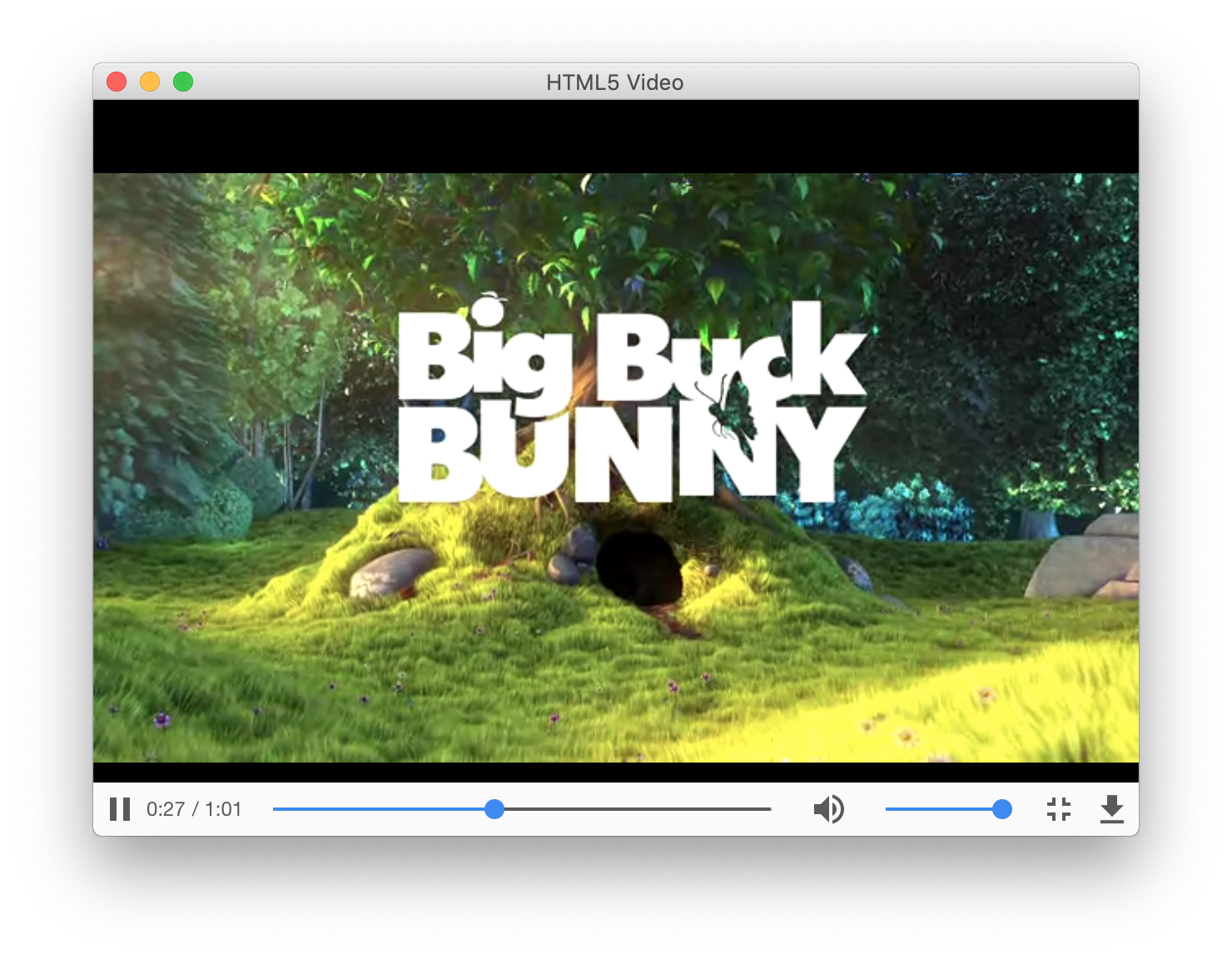
音频
控制音频
使用 Audio,您可以了解当前加载的网页上是否正在播放音频:
boolean audioPlaying = audio.isPlaying();
val audioPlaying = audio.isPlaying()
您可以在需要时静音或取消静音已加载网页上的音频:
audio.mute();
audio.unmute();
audio.mute()
audio.unmute()
要检查音频是否已静音,请使用以下代码:
boolean audioMuted = audio.isMuted();
val audioMuted = audio.isMuted()
音频事件
要了解加载的网页上是否已开始/停止播放音频,您可以订阅以下事件:
browser.on(AudioStartedPlaying.class, event -> {});
browser.on(AudioStoppedPlaying.class, event -> {});
browser.on(AudioStartedPlaying::class.java) { event -> }
browser.on(AudioStoppedPlaying::class.java) { event -> }
DRM
Widevine
像 Netflix 或 Amazon Prime 这样的 Web 服务使用 Widevine 分发其 DRM 编码内容。Widevine 是一个 Google 专有的组件,默认情况下是禁用的。为了启用它并播放 DRM 编码的内容,请使用以下方法:
Engine engine = Engine.newInstance(
EngineOptions.newBuilder(renderingMode)
.enableProprietaryFeature(ProprietaryFeature.WIDEVINE)
.build());
val engine = Engine.newInstance(
EngineOptions.newBuilder(renderingMode)
.enableProprietaryFeature(ProprietaryFeature.WIDEVINE)
.build())
该库所使用的 Chromium 版本仅在 Windows 和 macOS 平台上支持 Widevine,它在 Linux 上不受支持。一旦 Chromium 在 Linux 上启用对 Widevine 的支持,我们也会在 JxBrowser 中启用它。
重要提示:Widevine 是 Google 的一个专有组件,受其自身使用条款的约束。有关详细信息,请参阅 https://www.widevine.com/。
摄像头和麦克风
JxBrowser 支持网络摄像头和麦克风。
您可以使用以下代码获取所有可用的媒体流设备的信息:
MediaDevices mediaDevices = engine.mediaDevices();
// 获取所有可用的视频设备,例如网络摄像头。
List<MediaDevice> videoDevices = mediaDevices.list(MediaDeviceType.VIDEO_DEVICE);
// 获取所有可用的音频设备,例如麦克风。
List<MediaDevice> audioDevices = mediaDevices.list(MediaDeviceType.AUDIO_DEVICE);
val mediaDevices = engine.mediaDevices()
// 获取所有可用的视频设备,例如网络摄像头。
val videoDevices = mediaDevices.list(MediaDeviceType.VIDEO_DEVICE)
// 获取所有可用的音频设备,例如麦克风。
val audioDevices = mediaDevices.list(MediaDeviceType.AUDIO_DEVICE)
您可以使用以下事件检测媒体捕获的开始或停止:
browser.on(MediaStreamCaptureStarted.class, e -> {
System.out.println("Started capturing " + e.mediaStreamType());
});
browser.on(MediaStreamCaptureStopped.class, e -> {
System.out.println("Stopped capturing " + e.mediaStreamType());
});
browser.on(MediaStreamCaptureStarted::class.java) { e ->
println("Started capturing " + e.mediaStreamType())
}
browser.on(MediaStreamCaptureStopped::class.java) { e ->
println("Stopped capturing " + e.mediaStreamType())
}
选择媒体设备
当网页想要使用网络摄像头或麦克风时,您可以使用 SelectMediaDeviceCallback 来告诉网页使用哪个设备。
以下示例演示了如何从可用设备列表中选择第一个设备:
mediaDevices.set(SelectMediaDeviceCallback.class, params ->
Response.select(params.mediaDevices().get(0)));
mediaDevices.set(SelectMediaDeviceCallback::class.java,
SelectMediaDeviceCallback { params ->
Response.select(params.mediaDevices().first())
}
)
如果没有所请求类型的媒体输入设备,则回调不会被调用。
要禁用对麦克风和网络摄像头的访问,请使用 RequestPermissionCallback,如下所示:
engine.permissions().set(RequestPermissionCallback.class, (params, tell) -> {
PermissionType type = params.permissionType();
if (type == PermissionType.VIDEO_CAPTURE || type == PermissionType.AUDIO_CAPTURE) {
tell.deny();
} else {
tell.grant();
}
});
engine.permissions().set(RequestPermissionCallback::class.java,
RequestPermissionCallback { params, tell ->
val type = params.permissionType()
if (type == PermissionType.VIDEO_CAPTURE || type == PermissionType.AUDIO_CAPTURE) {
tell.deny()
} else {
tell.grant()
}
}
)
投射
Chromium 内置了投射功能,可以将媒体内容投射到支持不同无线技术的设备(例如 Chromecast、Miracast、DLNA、AirPlay 或类似技术)。这些设备可以是智能电视、投影仪和其他设备。
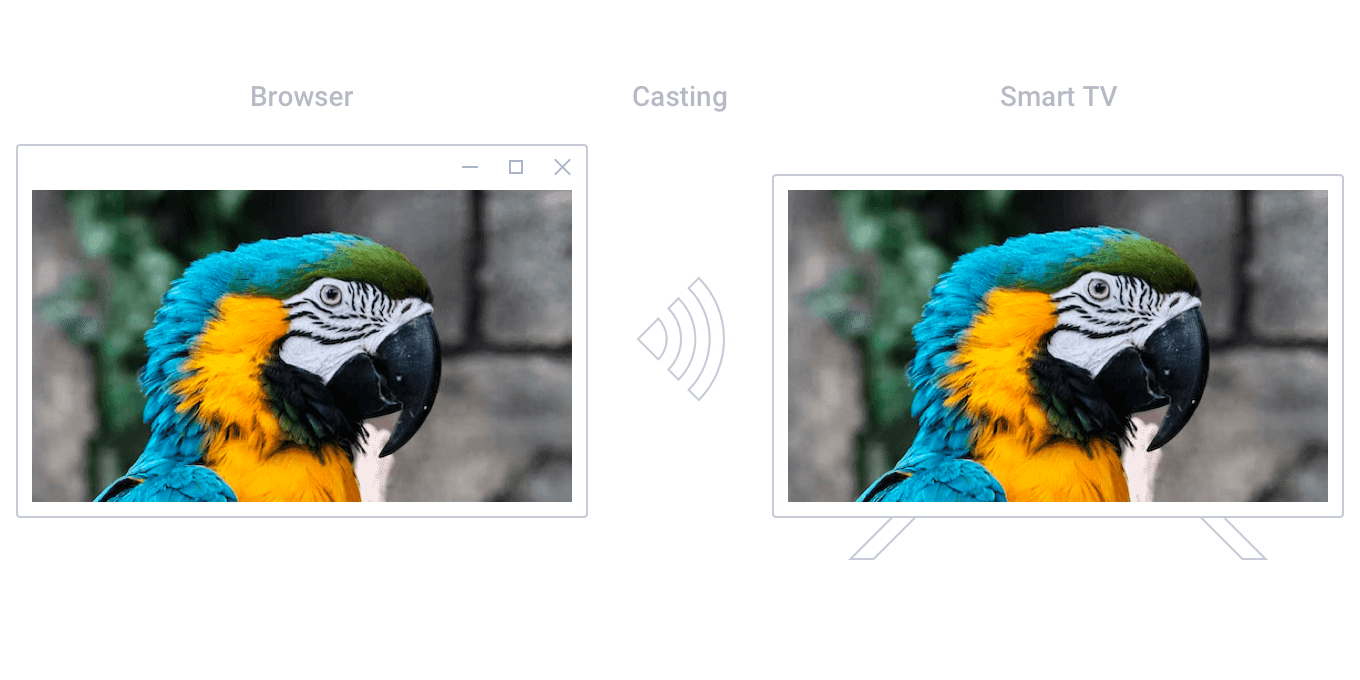
预备步骤
默认情况下,我们禁止 Chromium 扫描您的网络以查找媒体设备。要启用此功能并让 Chromium 找到潜在的接收器,请使用 Engine 选项:
EngineOptions options = EngineOptions.newBuilder(renderingMode)
.enableMediaRouting()
.build();
Engine engine = Engine.newInstance(options);
val options = EngineOptions.newBuilder(renderingMode)
.enableMediaRouting()
.build()
val engine = Engine.newInstance(options)
媒体接收器
要开始将媒体内容投射到接收器,您需要获取一个接收器。为此,JxBrowser 提供了一个单独的 Profile 服务 MediaReceivers,可以通过以下方式获取:
MediaReceivers mediaReceivers = profile.mediaCasting().mediaReceivers();
val mediaReceivers = profile.mediaCasting().mediaReceivers()
为了了解何时发现了新的接收器,JxBrowser 提供了 MediaReceiverDiscovered 事件:
MediaReceivers mediaReceivers = profile.mediaCasting().mediaReceivers();
mediaReceivers.on(MediaReceiverDiscovered.class, event -> {
MediaReceiver receiver = event.mediaReceiver();
});
val mediaReceivers = profile.mediaCasting().mediaReceivers()
mediaReceivers.on(MediaReceiverDiscovered::class.java) { event ->
val receiver = event.mediaReceiver()
}
为了方便起见,JxBrowser 会跟踪已发现的接收器。如果要获取当前已发现的媒体接收器的列表,请使用 MediaReceivers.list() 方法:
MediaReceivers mediaReceivers = profile.mediaCasting().mediaReceivers();
List<MediaReceiver> receivers = mediaReceivers.list();
val mediaReceivers: MediaReceivers = profile.mediaCasting().mediaReceivers()
val receivers: List<MediaReceiver> = mediaReceivers.list()
如果您正在寻找特定的接收器,可以通过 MediaReceivers.await(Predicate<MediaReceiver>) 便捷方法获取它。该方法会等待直到发现第一个符合条件的接收器,然后返回它。
MediaReceivers mediaReceivers = profile.mediaCasting().mediaReceivers();
MediaReceiver receiver = mediaReceivers.await(it -> it.name().equals("Samsung Smart TV"));
val mediaReceivers = profile.mediaCasting().mediaReceivers()
val receiver = mediaReceivers.await { it.name() == "Samsung Smart TV" }
要检测媒体接收器是否已断开连接,即被拔出或与网络断开连接,请使用 MediaReceiverDisconnected 事件:
receiver.on(MediaReceiverDisconnected.class, event -> {
MediaReceiver mediaReceiver = event.mediaReceiver();
});
receiver.on(MediaReceiverDisconnected::class.java) { event ->
val mediaReceiver = event.mediaReceiver()
}
投射内容
JxBrowser API 允许使用 JavaScript Presentation API 投射 Browser、屏幕和演示文稿的内容。
媒体接收器可以支持不同的媒体源。媒体源表示可以投放到媒体接收器上的内容类型。在开始投放之前,请确保所选的媒体接收器支持相应的媒体源。
投射 Browser 内容
要开始投射 Browser 内容,请使用 Browser.cast(MediaReceiver) 方法:
MediaReceiver receiver = mediaReceivers.await(it -> it.name().contains("Samsung"));
if (receiver.supports(MediaSource.browser())) {
CompletableFuture<CastSession> future = browser.cast(receiver);
}
val receiver = mediaReceivers.await { it.name().contains("Samsung")) }
if (receiver.supports(MediaSource.browser())) {
val future: CompletableFuture<CastSession> = browser.cast(receiver)
}
将媒体内容投射到媒体接收器的每个会话都由 CastSession 类的实例表示。
默认演示请求
如果网页包含默认的 PresentationRequest,Browser 将开始投射该请求中指定的内容,而不是 Browser 的内容。
要检查 Browser 是否包含默认的 PresentationRequest 请使用:
MediaReceiver receiver = mediaReceivers.await(it -> it.name().contains("Samsung Smart TV"));
browser.defaultPresentationRequest().ifPresent(presentationRequest -> {
if (receiver.supports(presentationRequest)) {
CompletableFuture<CastSession> future = browser.cast(receiver);
}
});
val receiver = mediaReceivers.await { it.name().contains("Samsung Smart TV") }
browser.defaultPresentationRequest().ifPresent {
if (receiver.supports(it)) {
val future: CompletableFuture<CastSession> = browser.cast(receiver)
}
}
投射屏幕内容
要开始投射屏幕内容,请使用 Browser.castScreen(MediaReceiver)。此方法将显示一个标准的 Chromium 对话框,用于选择要投射的屏幕。
MediaReceiver receiver = mediaReceivers.await(it -> it.name().contains("Samsung"));
if (receiver.supports(MediaSource.screen())) {
CompletableFuture<CastSession> future = browser.castScreen(receiver);
}
val receiver = mediaReceivers.await { it.name().contains("Samsung")) }
if (receiver.supports(MediaSource.screen())) {
val future: CompletableFuture<CastSession> = browser.castScreen(receiver)
}
如果您想通过编程方式选择屏幕,请使用 Browser.castScreen(MediaReceiver, ScreenCastOptions) 方法。使用 Screens 服务找到所需的屏幕。
MediaReceiver receiver = mediaReceivers.await(it -> it.name().contains("Samsung"));
Screen screen = profile.mediaCasting().screens().defaultScreen();
ScreenCastOptions options = ScreenCastOptions.newBuilder(screen)
.withAudio()
.build();
if (receiver.supports(MediaSource.screen())) {
CompletableFuture<CastSession> future = browser.castScreen(receiver, options);
}
val receiver = mediaReceivers.await { it.name().contains("Samsung")) }
val screen = profile.mediaCasting().screens().defaultScreen()
val options = ScreenCastOptions.newBuilder(screen)
.withAudio()
.build()
if (receiver.supports(MediaSource.screen())) {
val future: CompletableFuture<CastSession> = browser.castScreen(receiver, options)
}
目前,Chromium 仅支持在 Windows 上进行音频投射。因此,在 macOS/Linux 上通过 ScreenCastOptions.Builder.withAudio() 启用音频投射是无效的。在 Windows 上,当在选择器对话框中选择屏幕时,Chromium 提供了一个单独的复选框用于选择音频投射。
Presentation API
JxBrowser 允许使用 JavaScript Presentation API(演示 API)。
当在 JavaScript 端调用 PresentationRequest.start() 方法时,JxBrowser 会调用 StartPresentationCallback,您可以在其中决定开始或取消演示。
要将演示投射到接收器,请使用 StartPresentationCallback.Action.start(MediaReceiver) 方法:
browser.set(StartPresentationCallback.class, (params, tell) -> {
MediaReceiver receiver = params.mediaReceivers().await(it -> {
return it.name().contains("Samsung");
});
if (receiver.supports(params.presentationRequest())) {
tell.start(receiver);
} else {
tell.cancel();
}
});
browser.set(StartPresentationCallback::class.java,
StartPresentationCallback { params, tell ->
val receiver = params.mediaReceivers().await { it.name().contains("Samsung") }
if (receiver.supports(params.presentationRequest())) {
tell.start(receiver)
} else {
tell.cancel()
}
}
)
发现投射会话
要在发现投射会话时收到通知,JxBrowser 提供了 CastSessionDiscovered 事件:
profile.mediaCasting().castSessions().on(CastSessionDiscovered.class, event -> {
CastSession castSession = event.castSession();
});
profile.mediaCasting().castSessions().on(CastSessionDiscovered::class.java) { event ->
val castSession = event.castSession()
}
Chromium 可以发现由其他应用程序或 Chromium 实例启动的会话。为了表明投射会话是由当前 Profile 启动的,JxBrowser 提供了 CastSession.isLocal() 方法。因此,如果投射会话由另一个 Profile 甚至另一个 Chromium 进程启动的,则该方法将返回 false。
停止投射会话
要停止投射会话,请使用 CastSession.stop() 方法。如果您希望在投射会话停止时收到通知,请使用 CastSessionStopped 事件:
CastSession session = profile.mediaCasting().castSessions().list().get(0);
session.on(CastSessionStopped.class, event -> {
// 执行一些操作
});
...
session.stop();
val session = profile.mediaCasting().castSessions().list().first()
session.on(CastSessionStopped::class.java) { event ->
// 执行一些操作
}
...
session.stop()
会话可能会被其他应用程序或 Chromium 实例(例如 Google Chrome)停止。在这种情况下,事件也将被调用。
失败情况
有时,Chromium 可能无法启动新的投射会话,例如,如果媒体接收器未找到或突然断开连接。要检测到这种情况,请使用 CastSessionStartFailed 事件:
MediaReceiver receiver = mediaReceivers.await(it -> it.name().contains("Samsung"));
profile.mediaCasting().castSessions().on(CastSessionStartFailed.class, event -> {
System.out.println(event.errorMessage());
});
CompletableFuture<CastSession> future = browser.cast(receiver);
val receiver = mediaReceivers.await { it.name().contains("Samsung") }
profile.mediaCasting().castSessions().on(CastSessionStartFailed::class.java) { event ->
println(event.errorMessage())
}
val future: CompletableFuture<CastSession> = browser.cast(receiver)
这是媒体投射的异步特性所故意设计的一个事件。
由于 Browser.cast...方法返回 CompletableFuture,因此您可以检测到投射会话的启动已失败。在这种情况下,JxBrowser 将使用 CastStartFailedException 完成该 future:
CompletableFuture<CastSession> future = browser.cast(receiver);
future.exceptionally(throwable -> {
System.out.println(throwable.getMessage());
return null;
});
val future: CompletableFuture<CastSession> = browser.cast(receiver)
future.exceptionally { throwable ->
println(throwable.message)
null
}